Hvordan sette skjermspareren på en HP PC
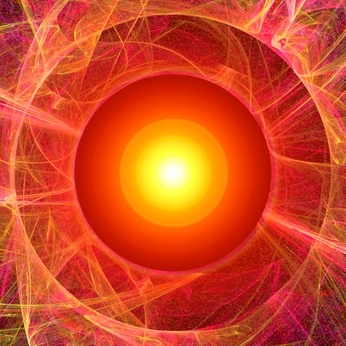
Sette en datamaskin skjermsparer er en fin måte å tilpasse din bærbare eller stasjonære. PC-brukere kan velge mellom en rekke forhåndsinstallerte skjermsparere for Windows eller lage en tilpasset skjermsparer med personlige fotografier. Enten du har en Hewlett-Packard, Toshiba eller Dell-datamaskinen, vil Windows 7-brukere følger de samme instruksjonene for å sette, endre eller lage en skjermsparer.
Bruksanvisning
1 Gå til "Start" og klikk på "Control Panel". Skriv uttrykket "skjermsparer" i søkeboksen. Du har også muligheten til å få tilgang til skrivebordet tilpasningsmuligheter ved å høyreklikke på skrivebordet skjermen og velge "Tilpass" fra kontekstmenyen.
2 Klikk på "Screen Saver" linken, som ligger nederst på siden. "Screen Saver Settings" -menyen vises på skjermen.
3 Klikk på "Screen Saver" drop-down menyen og velg et av de tilgjengelige alternativene. Hvis du ønsker å lage en skjermsparer med dine egne bilder, velg "bilder" fra rullegardinmenyen. Deretter klikker du på "Settings" -knappen, finn dine digitale bilder, og klikk "Åpne".
4 Klikk på "Preview" for å se den nye skjermsparer. Du kan trykke på en tast på tastaturet for å avslutte forhåndsvisning.
5 Klikk på "Apply" -knappen for å lagre den nye skjermsparer.
6 Juster timingen av skjermbeskytteren. Du kan klikke på de små pilknappene (ligger under "Skjermsparer" drop-down menyen) for å øke eller redusere tiden du vil at skjermspareren skal starte. Klikk på "Apply" for å lagre de nye innstillingene.
7 Klikk "OK" for å avslutte.
